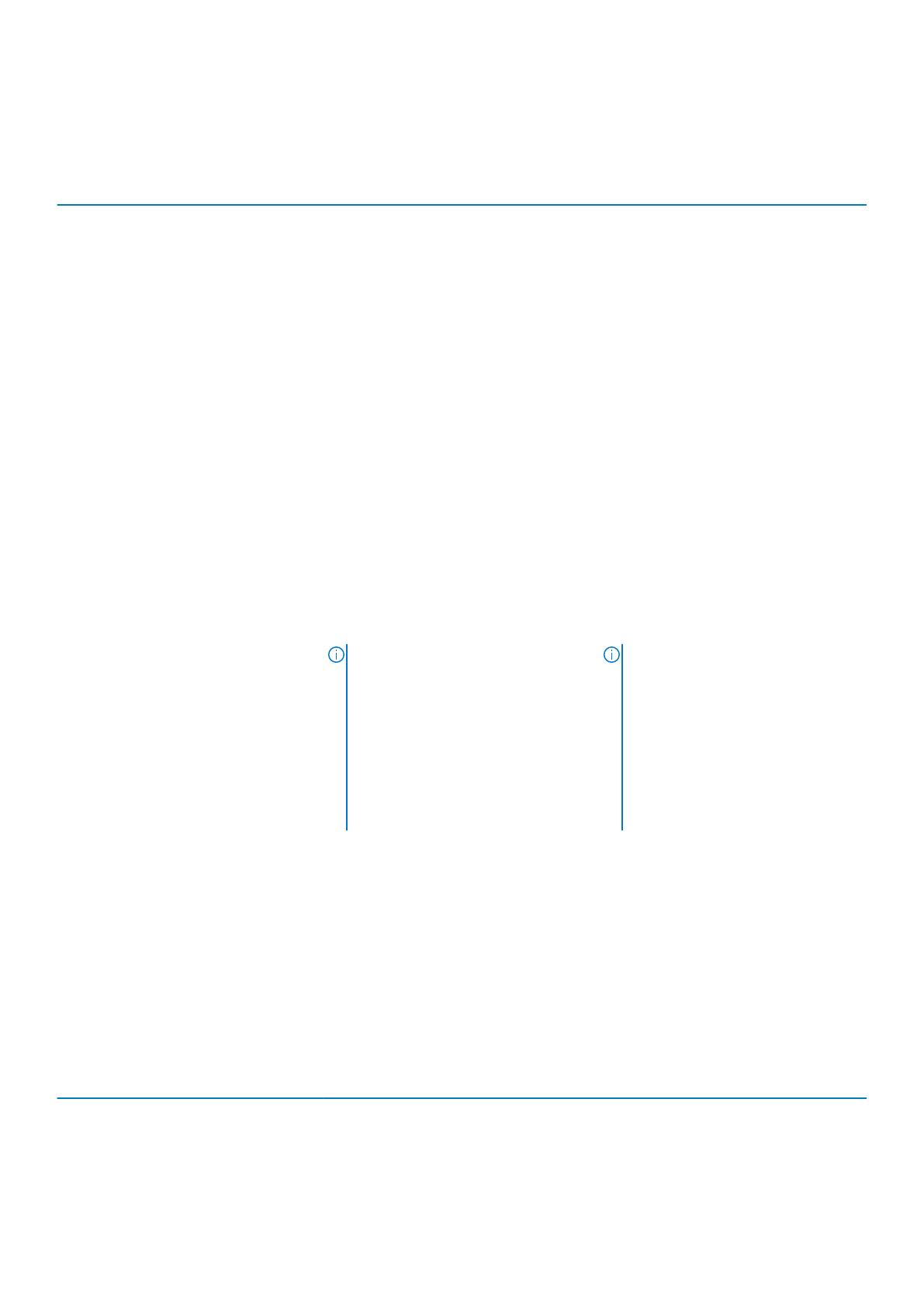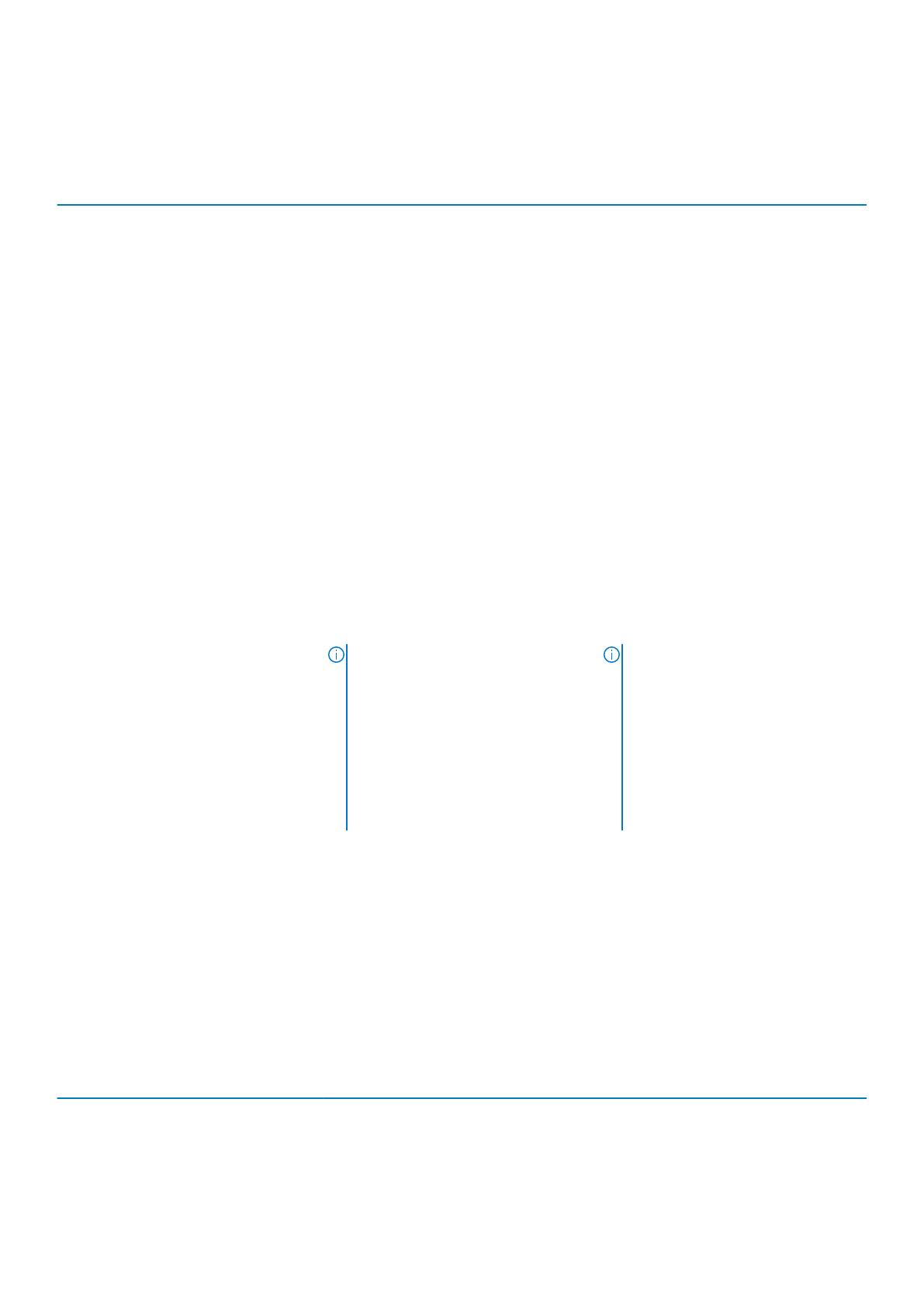
Аккумулятор
Таблица 18. Технические характеристики аккумулятора
Описание Значения
Тип
3-секционный интеллектуальный
литийионный аккумулятор (33 Вт·ч)
3-элементный «интеллектуальный»
литий-ионный (42 Вт·ч)
Напряжение
10,95 В постоянного тока 11,40 В постоянного тока
Масса (макс.)
0,2 кг (0,44 фунта) 0,2 кг (0,44 фунта)
Размеры:
Высота
5,9 мм (0,23 дюйма) 5,9 мм (0,23 дюйма)
Ширина
175,37 мм (6,9 дюйма) 97,15 мм (3,82 дюйма)
Глубина
90,73 мм (3,57 дюйма) 184,15 мм (7,25 дюйма)
Диапазон температур:
При работе
от 0 °C до 35 °C (от 32 °F до 95 °F) от 0 °C до 35 °C (от 32 °F до 95 °F)
При хранении
от −40 °C до 65 °C (от −40 °F до 149 °F) от −40 °C до 65 °C (от −40 °F до 149 °F)
Время работы Зависит от условий эксплуатации и
может быть значительно меньше при
определенных условиях повышенного
энергопотребления.
Зависит от условий эксплуатации и
может быть значительно меньше при
определенных условиях повышенного
энергопотребления.
Время подзарядки (приблизительно)
4 часа (при выключенном компьютере)
ПРИМЕЧАНИЕ:
Продолжительностью, временем
начала и окончания зарядки и
другими параметрами можно
управлять с помощью
приложения Dell Power Manager.
Дополнительные сведения о Dell
Power Manager см. в разделе
Me
and My Dell
по адресу
www.dell.com
4 часа (при выключенном компьютере)
ПРИМЕЧАНИЕ:
Продолжительностью, временем
начала и окончания зарядки и
другими параметрами можно
управлять с помощью
приложения Dell Power Manager.
Дополнительные сведения о Dell
Power Manager см. в разделе
Me
and My Dell
по адресу
www.dell.com
Срок службы (приблизительно) 300 циклов разрядки/подзарядки 300 циклов разрядки/подзарядки
Батарейка типа «таблетка»
CR-2032 CR-2032
Время работы Зависит от условий эксплуатации и
может быть значительно меньше при
определенных условиях повышенного
энергопотребления.
Зависит от условий эксплуатации и
может быть значительно меньше при
определенных условиях повышенного
энергопотребления.
Дисплей
Таблица
19. Технические характеристики дисплея
Описание Значения
Тип
Высокой четкости (HD) Full High Definition (FHD)
Технология изготовления панели
Скрученный нематический кристалл
(TN)
Скрученный нематический кристалл
(TN)
16 Технические характеристики Inspiron 3595